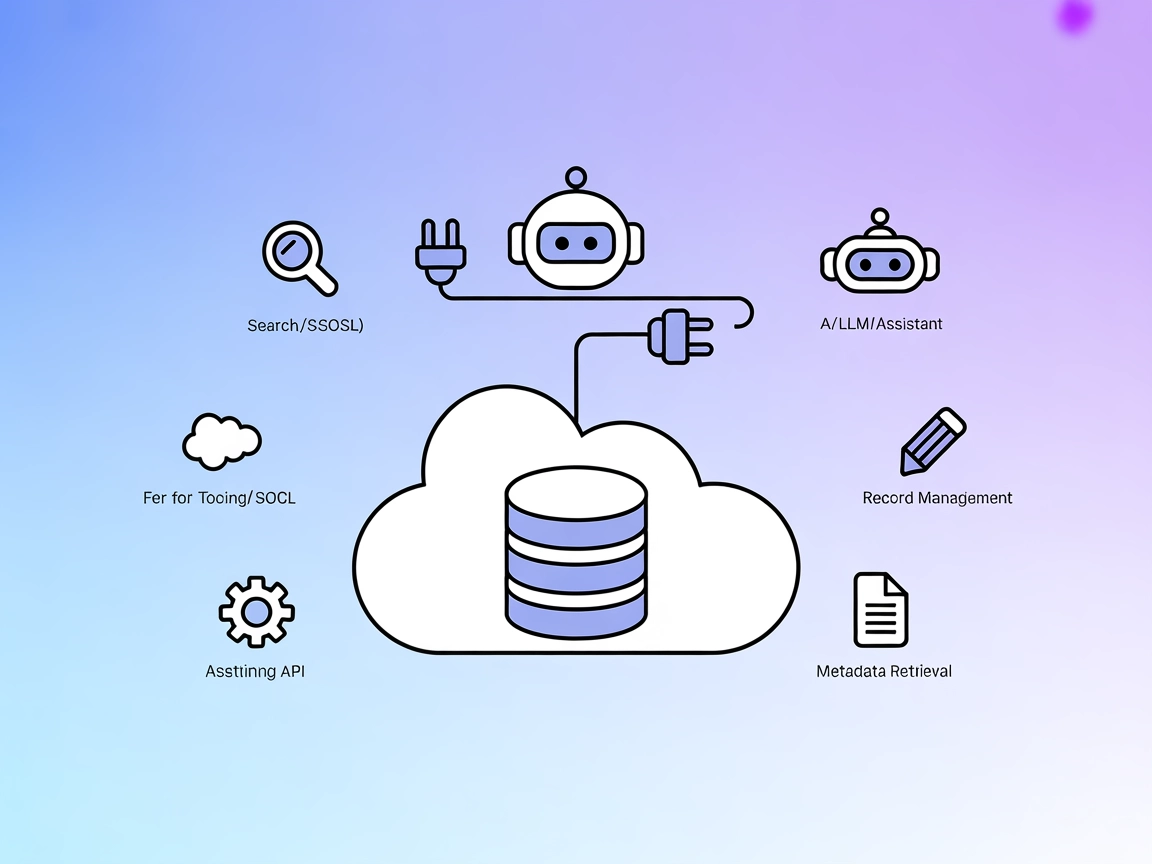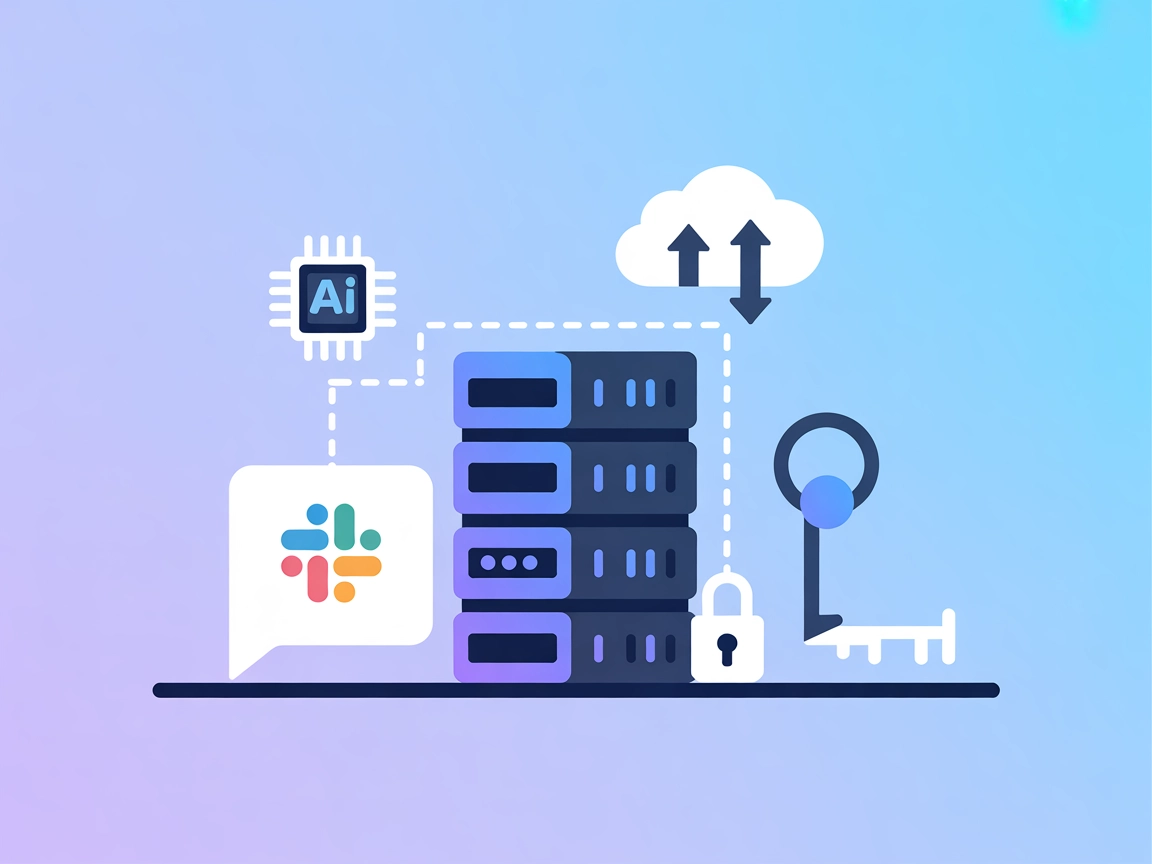Salesforce MCP Server
Salesforce MCP Server integrerer AI-assistenter med Salesforce, hvilket muliggør automatiserede workflows såsom afsendelse af e-mails og implementering af Apex-...
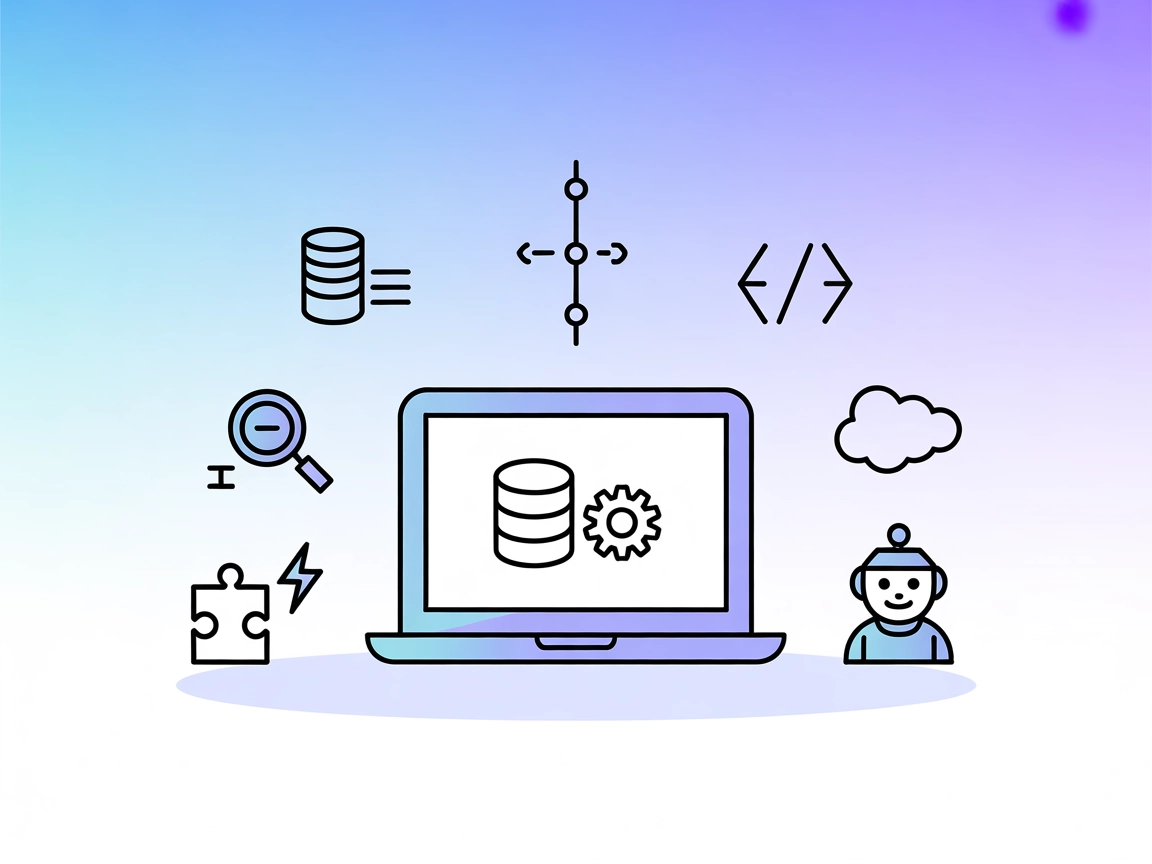
Styrk FlowHunt’s AI-arbejdsgange med direkte, samtalebaseret Salesforce-integration. Forespørg, automatiser og administrer Salesforce-data og metadata sikkert fra dine foretrukne AI-drevne værktøjer.
FlowHunt giver et ekstra sikkerhedslag mellem dine interne systemer og AI-værktøjer, hvilket giver dig granulær kontrol over hvilke værktøjer der er tilgængelige fra dine MCP-servere. MCP-servere hostet i vores infrastruktur kan problemfrit integreres med FlowHunts chatbot samt populære AI-platforme som ChatGPT, Claude og forskellige AI-editorer.
Salesforce MCP Server er en Model Context Protocol (MCP)-implementering, der forbinder AI-assistenter som Claude med Salesforce. Den muliggør interaktion med Salesforce-data og metadata via naturligt sprog, så brugere kan forespørge, ændre og administrere Salesforce-objekter og -poster problemfrit. Ved at eksponere Salesforces kraftfulde API’er gennem standard MCP-værktøjer gør serveren det muligt for AI-klienter at udføre databaseforespørgsler, administrere objekter, håndtere Apex-kode og automatisere arbejdsgange direkte i udviklingsmiljøet. Udviklere får nem adgang til Salesforce-ressourcer, øget produktivitet og mulighed for at bygge robuste, AI-drevne integrationer og automatiseringer på tværs af platforme.
Ingen eksplicitte prompt-skabeloner er angivet i arkivet.
Ingen eksplicitte MCP-ressourcer er angivet i arkivet.
npm install -g @tsmztech/mcp-server-salesforce@latestwindsurf.config.json).{
"mcpServers": {
"salesforce-mcp": {
"command": "mcp-server-salesforce",
"args": [],
"env": {
"SALESFORCE_CLIENT_ID": "your-client-id",
"SALESFORCE_CLIENT_SECRET": "your-client-secret",
"SALESFORCE_USERNAME": "your-username",
"SALESFORCE_PASSWORD": "your-password",
"SALESFORCE_TOKEN": "your-security-token"
}
}
}
}
npm install -g @tsmztech/mcp-server-salesforce@latestmcpServers:{
"mcpServers": {
"salesforce-mcp": {
"command": "mcp-server-salesforce",
"args": [],
"env": {
"SALESFORCE_CLIENT_ID": "your-client-id",
"SALESFORCE_CLIENT_SECRET": "your-client-secret",
"SALESFORCE_USERNAME": "your-username",
"SALESFORCE_PASSWORD": "your-password",
"SALESFORCE_TOKEN": "your-security-token"
}
}
}
}
npm install -g @tsmztech/mcp-server-salesforce@latest{
"mcpServers": {
"salesforce-mcp": {
"command": "mcp-server-salesforce",
"args": [],
"env": {
"SALESFORCE_CLIENT_ID": "your-client-id",
"SALESFORCE_CLIENT_SECRET": "your-client-secret",
"SALESFORCE_USERNAME": "your-username",
"SALESFORCE_PASSWORD": "your-password",
"SALESFORCE_TOKEN": "your-security-token"
}
}
}
}
npm install -g @tsmztech/mcp-server-salesforce@latest{
"mcpServers": {
"salesforce-mcp": {
"command": "mcp-server-salesforce",
"args": [],
"env": {
"SALESFORCE_CLIENT_ID": "your-client-id",
"SALESFORCE_CLIENT_SECRET": "your-client-secret",
"SALESFORCE_USERNAME": "your-username",
"SALESFORCE_PASSWORD": "your-password",
"SALESFORCE_TOKEN": "your-security-token"
}
}
}
}
Sikring af API-nøgler:
Brug altid miljøvariabler til følsomme legitimationsoplysninger. Tilføj de nødvendige felter til env-objektet som vist ovenfor.
For at tilføje yderligere input kan du bruge:
{
"mcpServers": {
"salesforce-mcp": {
"command": "mcp-server-salesforce",
"args": [],
"env": {
"SALESFORCE_CLIENT_ID": "your-client-id"
},
"inputs": {
"instanceUrl": "https://your-instance.salesforce.com"
}
}
}
}
Brug af MCP i FlowHunt
For at integrere MCP-servere i dit FlowHunt-arbejdsflow skal du starte med at tilføje MCP-komponenten til dit flow og forbinde den til din AI-agent:
Klik på MCP-komponenten for at åbne konfigurationspanelet. I systemets MCP-konfigurationssektion indsætter du dine MCP-serveroplysninger i dette JSON-format:
{
"salesforce-mcp": {
"transport": "streamable_http",
"url": "https://yourmcpserver.example/pathtothemcp/url"
}
}
Når det er konfigureret, kan AI-agenten nu bruge denne MCP som et værktøj med adgang til alle dens funktioner og muligheder. Husk at ændre “salesforce-mcp” til det faktiske navn på din MCP-server og udskifte URL’en med din egen MCP-server-URL.
| Sektion | Tilgængelighed | Detaljer/Noter |
|---|---|---|
| Oversigt | ✅ | Klart, til stede i README |
| Liste over Prompts | ⛔ | Ikke eksplicit dokumenteret |
| Liste over Ressourcer | ⛔ | Ikke eksplicit dokumenteret |
| Liste over Værktøjer | ✅ | 14 værktøjer, detaljeret i README |
| Sikring af API-nøgler | ✅ | Vist i opsætningsvejledningen |
| Sampling support (mindre vigtig i evaluering) | ⛔ | Ikke nævnt |
Mellem disse to tabeller tilbyder Salesforce MCP Server fremragende værktøjs- og opsætningsdokumentation, men mangler dokumentation om promptskabeloner, ressourcer, rødder eller sampling. Dens kernekompetence er det robuste Salesforce-værktøjssæt og klare opsætningsanvisninger. På denne baggrund vurderer jeg arkivet til 7/10 for praktisk MCP-integration og udviklerbrugervenlighed.
| Har en LICENSE | ✅ MIT |
|---|---|
| Har mindst ét værktøj | ✅ (14 værktøjer) |
| Antal forks | 29 |
| Antal stjerner | 48 |
Salesforce MCP Server forbinder AI-assistenter og FlowHunt med Salesforce og muliggør sikker, samtalebaseret adgang til Salesforce-data, objekter, skema og automatisering ved hjælp af Model Context Protocol og et rigt sæt værktøjer.
Du kan søge og administrere standard-/tilpassede objekter, forespørge og aggregere poster, indsætte/opdatere/slette data, håndtere brugerdefinerede felter og rettigheder, søge på tværs af objekter og læse/skrive/køre Apex-kode og triggers—alt sammen direkte fra dit AI-værktøj eller udviklingsmiljø.
Brug altid miljøvariabler i din MCP-serverkonfiguration til at opbevare følsomme legitimationsoplysninger såsom client IDs, secrets, brugernavne, adgangskoder og tokens. Indsæt aldrig secrets direkte i kode- eller konfigurationsfiler.
Ja! Ved at eksponere Salesforce API’er som MCP-værktøjer kan du bruge FlowHunt til at automatisere registerstyring, schema-udforskning, rapportering og endda Apex-kodeudrulning—alt sammen via naturligt sprog eller programmerbare flows.
Ja. Efter du har installeret og konfigureret MCP-serveren, tilføjer du den til dit FlowHunt-flow som en MCP-komponent, indtaster dine MCP-serveroplysninger og forbinder den til din AI-agent. Se det vedlagte billede for en visuel guide.
Absolut. Du kan søge, beskrive og manipulere både standard- og brugerdefinerede objekter, felter og relationer med det medfølgende værktøjssæt.
Boost din Salesforce-produktivitet med AI-drevet, samtalebaseret dataadgang og automatisering. Problemfri integration, sikker håndtering af legitimationsoplysninger og robuste værktøjer—prøv Salesforce MCP Server i FlowHunt i dag.
Salesforce MCP Server integrerer AI-assistenter med Salesforce, hvilket muliggør automatiserede workflows såsom afsendelse af e-mails og implementering af Apex-...
Salesforce MCP Server forbinder AI-assistenter og store sprogmodeller direkte til Salesforce, hvilket muliggør problemfri forespørgsler, styring af poster, meta...
Slack MCP Server muliggør problemfri integration mellem AI-assistenter og Slack Workspaces, så du kan automatisere beskeder, integrere arbejdsgange og oprette s...
Cookie Samtykke
Vi bruger cookies til at forbedre din browsingoplevelse og analysere vores trafik. See our privacy policy.